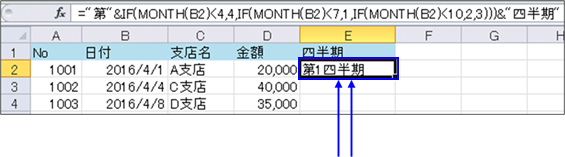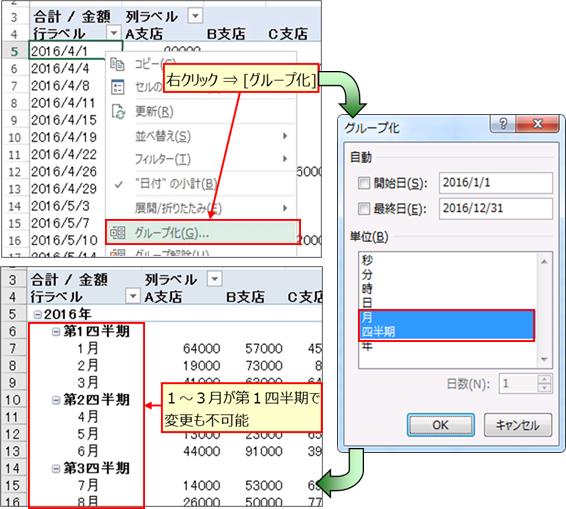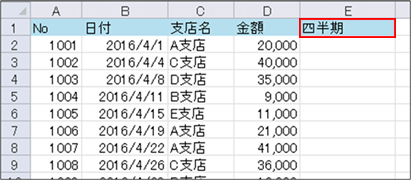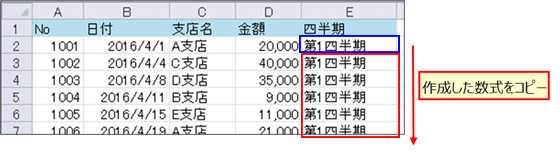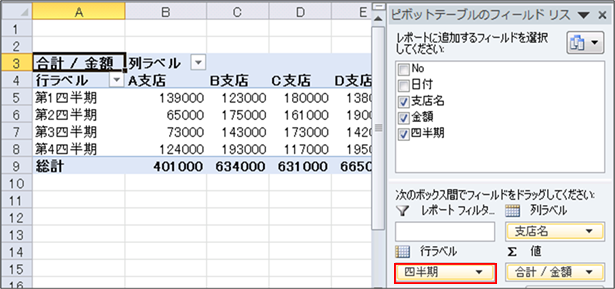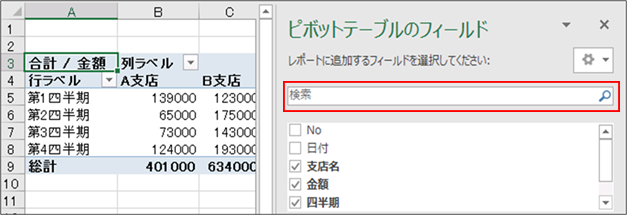|
|
|
|
|
|
|
|
|
|
|
|
�StiLL�Excel���457 �f�[�^ -- �s�{�b�g�e�[�u�� --�S���n�܂�̎l�����W�v |
|
|
|
|
|
|
|
|
|
|
|
|
|
|
�y�e�[�}�z
�s�{�b�g�e�[�u�����l�������ƂɃO���[�v������@�\��Excel2013�Œlj�����܂������A�P�`�R������P�l�����ƂȂ��Ă���ύX���ł��܂���B�ł��̂ō���̓s�{�b�g�e�[�u���łS���n�܂�̎l�����W�v�\���쐬������@�����Љ�܂��B |
�y���@�z �f�[�^�� �u�l�����v ���ڂ�lj����A�����Œl�����߂܂��B���߂� �u�l�����v
���ڂ��s���x���Ɏw�肷�邱�ƂŁA�s�{�b�g�e�[�u���łS���n�܂�̎l�����W�v�\���쐬���邱�Ƃ��ł��܂��B |
�y�Q�l�z
Excel2016����s�{�b�g�e�[�u���̃t�B�[���h���X�g�������ł���悤�ɂȂ�܂����B�t�B�[���h���X�g�������ꍇ�ɂ͓��ɕ֗��ȋ@�\�ł��B |
|
|
|
|
|
|
|
|
|
|
|
|
|
Excel2013�ŐV���ɁA�s�{�b�g�e�[�u���̓��t�̃f�[�^���l�������ƂɃO���[�v������@�\���lj�����܂����B |
|
|
|
|
|
|
|
|
|
|
|
|
���̋@�\�𗘗p���邱�ƂłP�`�R�����P�l�����Ƃ����l�����W�v�\���쐬���邱�Ƃ��ł��܂����A |
|
|
�u�P�`�R������P�l�����v �Ƃ����ݒ�͕ύX���邱�Ƃ��ł��Ȃ����� |
|
|
|
|
3�����Z�łS�`�U�����P�l�����ɂ������ꍇ�Ȃǂɂ͎g�����Ƃ��ł��܂���B |
|
|
|
|
|
|
|
|
|
|
|
|
|
|
|
���t�f�[�^�̃O���[�v���̕��@�@ |
|
|
|
|
|
|
|
|
|
|
|
|
|
|
|
|
|
|
|
|
|
|
|
|
|
|
|
|
|
|
|
|
|
|
|
|
|
|
|
|
|
|
|
|
|
|
|
|
|
|
|
|
|
|
|
|
|
|
|
|
|
�ł��̂ō���́A�f�[�^�Ɏl�����W�v���s�����߂� �u�l�����v ���ڂ�lj����邱�ƂŁA |
|
|
|
�s�{�b�g�e�[�u���łS���n�܂�̎l�����W�v�\���쐬������@�����Љ�܂��B |
|
|
|
|
|
|
|
|
|
|
|
|
|
|
|
�� �ݒ���@ |
|
|
|
|
|
|
|
|
|
�f�[�^�� �u�l�����v ���ڂ�lj����܂��B |
|
|
|
|
|
|
|
|
|
|
|
|
|
|
|
|
|
|
|
|
|
|
|
|
|
|
|
|
|
|
|
|
|
|
|
|
|
|
|
|
|
|
|
|
|
|
|
|
B��� �u���t�v �����ɁA�u�l�����v ���v�Z���鐔�����쐬���܂��B |
|
|
|
|
|
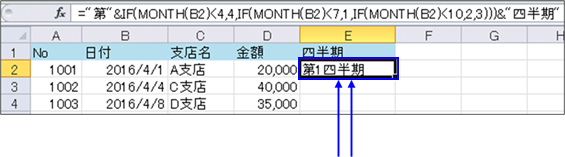
|
|
|
|
|
|
|
|
|
|
|
|
|
|
|
|
|
|
|
|
|
|
|
|
|
|
|
|
|
|
|
|
|
|
|
|
|
|
|
|
|
|
|
|
|
|
|
|
|
|
|
|
|
|
|
|
|
|
|
|
|
|
|
|
|
|
|
|
|
|
|
|
|
|
|
|
|
�u�l�����v �̐�����@�F |
|
|
|
|
|
|
|
|
|
|
|
|
|
|
|
|
|
|
|
="��"&IF(MONTH(B2)<4,4,IF(MONTH(B2)<7,1,IF(MONTH(B2)<10,2,3)))&"�l����" |
|
|
|
|
|
|
|

|
|
|
|
|
|
�u�l�����v �̐�����A�F |
|
|
|
|
|
|
|
|
|
|
|
|
|
|
|
|
|
|
|
="��"
& CHOOSE(MONTH(B2),4,4,4,1,1,1,2,2,2,3,3,3) & "�l����" |
|
|
|
|
|
|
|
|
|
|
|
|
|
|
CHOOSE���ɂ��Ă͈ȉ��̃o�b�N�i���o�[�ł��Љ�Ă��܂��̂ŁA���Q�Ƃ��������B |
|
|
|
�y�o�b�N�i���o�[420�z
��--���܂ꂽ�N�̊��x���o�� |
|
|
|
|
|
|
|
|
|
|
|
|
|
��
�����͂S���n�܂�̗�ł��̂ŁA�S���n�܂�ȊO�̏ꍇ�͓K�X�ύX���Ă��������B |
|
|
|
|
|
|
|
|
|
|
|
|
|
|
�쐬���� �u�l�����v ���ڂ̐�����S�f�[�^���R�s�[���A�s�{�b�g�e�[�u���̃f�[�^���쐬���܂��B |
|
|
|
|
|
|
|
|
|
|
|
|
|
|
|
|
|
|
|
�쐬�������ڂ��s���x���Ɏw�肷�邱�ƂłS���n�܂�̎l�����W�v�̃s�{�b�g�e�[�u�����쐬�ł��܂��B |
|
|
|
|
|
|
|
|
|
|
|
|
|
|
|
|
|
|
|
�s�{�b�g�e�[�u���̍쐬���@�ɂ��Ă̏ڍׂ̓o�b�N�i���o�[�ł��Љ�Ă��܂��̂ŁA���Q�Ƃ��������B |
|
|
�y�o�b�N�i���o�[334�z
�f�[�^--�s�{�b�g�e�[�u���쐬 |
|
|
|
|
|
|
|
|
|
|
|
|
|
|
|
|
�� ���Q�l�܂łɁiExcel2016�V�@�\�j |
|
|
|
|
|
|
|
|
|
|
|
|
|
|
|
|
|
|
Excel2016����s�{�b�g�e�[�u���̃t�B�[���h���X�g�������ł���悤�ɂȂ�܂����B |
|
|
|
|
�t�B�[���h���X�g�������ꍇ�ɂ͓��ɕ֗��ȋ@�\�ł��B |
|
|
|
|
|
|
|
|
|
|
|
|
|
|
|
|
|
|
|
|
|
|
|
|
|
|
|
|
|
|
|
|
|
|
Copyright(C) �A�C�G���A�C�����������@���f�]�ڂ��ւ��܂� |
|
|
|
|
|
|
|
|
|
|
|
|